win10系统是一款当下最为优秀的系统。在对win10系统的使用过程中许多的用户都遇到了如何打开Windows 10的任务管理器?的问题?话题小编就为大家带来了win10任务管理器开启方法一起来看看吧。

方法一:
1、使用快捷键+打开运行对话框,输入taskmgr 命令,点击:确定
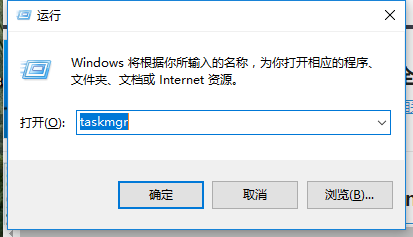
2、就可以快速打开Win10任务管理器。
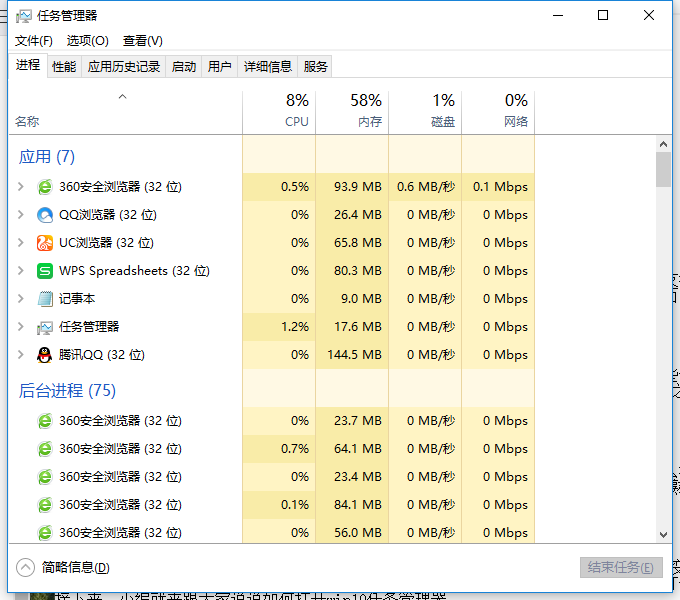
方法二:
1、在下面的栏里的搜索框中,输入“任务管理器”就可以快速找到任务管理器了,点击就可以打开。
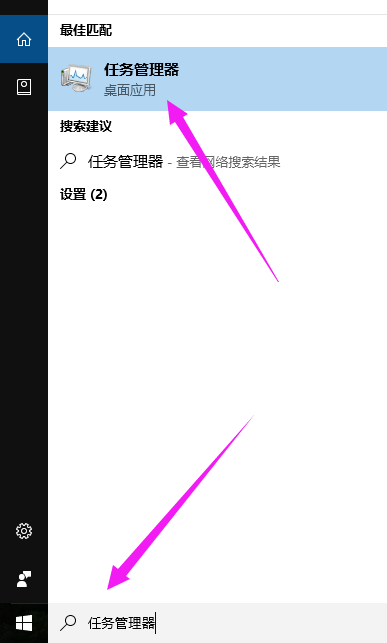
方法三:
1、同时按住键盘上的++组合快捷键,就可以弹出如下对话框点击“任务管理器”就可以打开了。
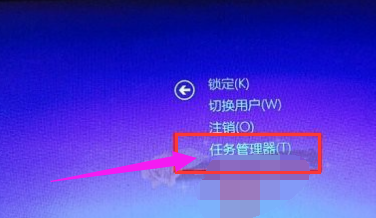
(以上就是小编今天为不知道如何打开Windows 10的任务管理器?的小伙伴们带来的解决办法!如果以上内容对您有所帮助那么请持续关注本站!我们会为你带来更多的优质文章)
以上是如何打开Windows 10的任务管理器?的详细内容。更多信息请关注PHP中文网其他相关文章!




